总结:计算机升级,只需三分钟即可完成主板BIOS更新设置,这3种办法真的很容易

BIOS是每台计算机的重要组成部分,使您无需启动Windows即可更改硬件设置。 BIOS具有许多可用功能,但是对于某些高级用户,他们倾向于更新BIOS以使用某些新功能。更新BIOS的操作可能有点复杂。下面,我将向您展示如何在Windows 10上刷新BIOS。
本文内容
一、为什么更新BIOS
二、刷新BIOS之前的准备工作
三、解决方案1:从BIOS更新
四、解决方案2:使用DOS系统创建可启动的U盘
五、解决方案3:使用基于Windows的程序

六、摘要
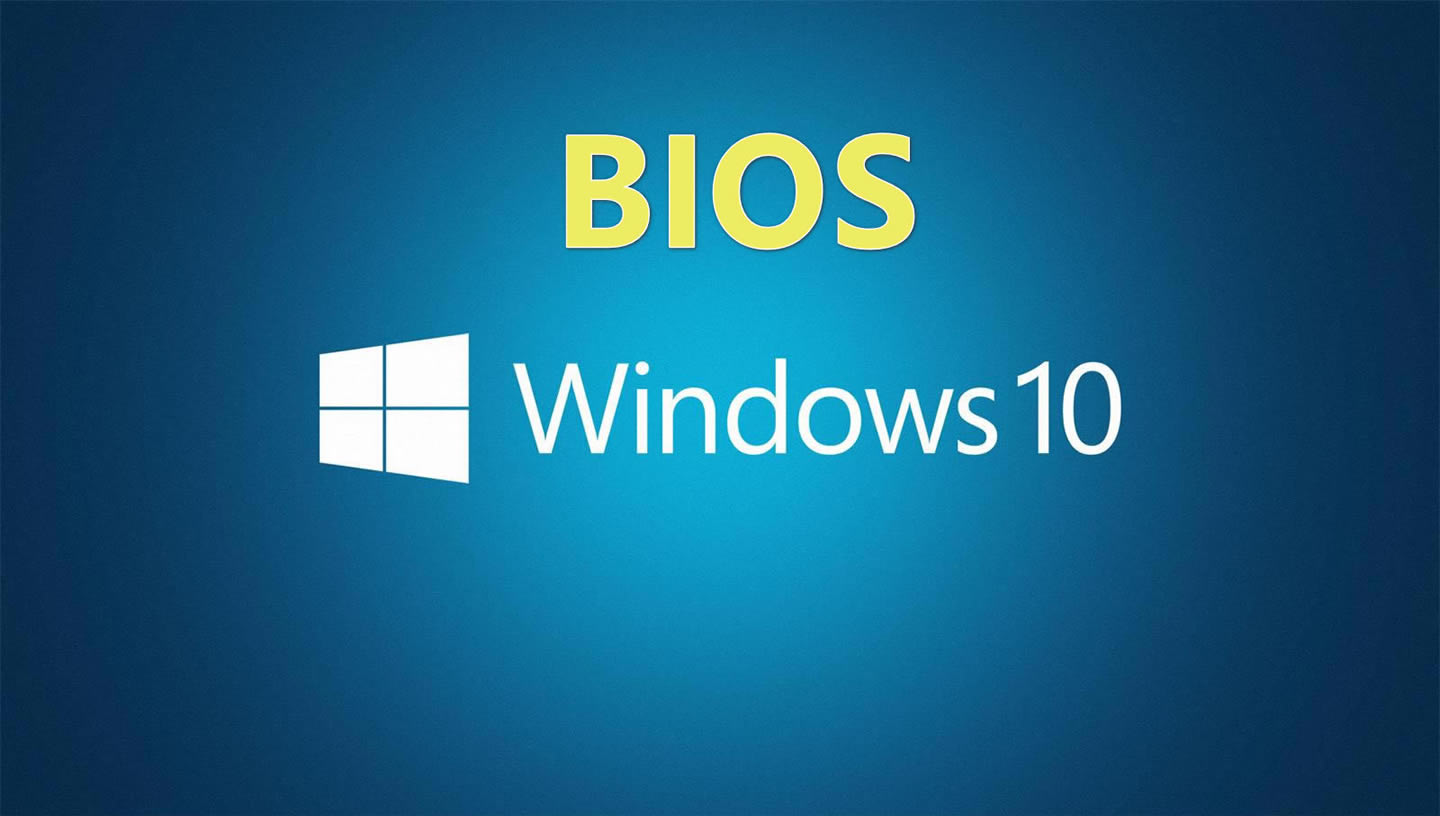
一、为什么更新BIOS
刷新BIOS是一个高级过程。如果操作不正确,则可能会严重损坏计算机。在大多数情况下,除非硬件出现严重问题,否则通常不需要更新BIOS。 BIOS的主要问题是它位于主板上的芯片上。如果更新过程出错,将导致Windows无法启动。如果您不是高级用户,则不需要更新BIOS,但是如果遇到硬件问题,并且解决该问题的唯一方法是更新BIOS,则可能需要更新它。
要成功更新BIOS,您需要确保更新过程不会因电源故障或意外关机而中断。如果发生这种情况,BIOS更新过程将失败,并且很可能损坏主板。为防止出现任何问题,请确保将笔记本电脑直接连接至电源插座,或在台式机上使用UPS电源。
尽管更新BIOS可能有潜在的危险,但是更新BIOS后仍然有一些好处。有时,BIOS更新将支持新硬件,例如对新CPU的支持。 BIOS更新的另一个好处是提高了稳定性和潜在的新功能,例如超频。如您所见,没有必要使您的BIOS保持最新,尤其是因为错误的BIOS更新会导致许多其他问题。如果您有任何可能与BIOS有关的硬件问题,建议更新BIOS。有几种不同的更新BIOS的方法,让我们向您展示如何进行此操作。


二、刷新BIOS之前的准备工作
在更新BIOS之前,您需要确定当前使用的版本。最简单的方法是使用命令提示符或系统信息工具。除了BIOS版本外,您还需要了解主板型号。您可以使用任何硬件信息工具(例如Speccy或CPU-Z)查看主板型号。
找到要使用的BIOS版本后,您需要从主板制造商的网站下载新版本。转到支持或下载部分,然后选择您的主板型号。确保下载BIOS更新程序以了解所使用主板的确切型号。在主板上安装错误版本的BIOS可能会导致损坏,因此在下载新版本的BIOS时要格外小心。几乎所有BIOS版本都在下载页面上提供了更新说明,因此您可以轻松地检查更新所解决的问题。
在下载新版本的BIOS时,它通常是压缩文件,因此您需要先将其解压缩。之后,检查可用的自述文件以获取说明和任何其他有用的信息。下面,我将简要介绍几种更新BIOS的方法。
三、解决方案1:从BIOS更新
某些主板制造商允许您通过访问BIOS并选择更新选项来刷新BIOS。此操作相对简单。为此,您需要将下载的BIOS更新程序复制到USB闪存驱动器。将更新程序移至USB闪存驱动器之前,请确保USB闪存驱动器上没有其他文件可用。现在,您需要将USB闪存驱动器连接到计算机并访问BIOS。您可以在计算机启动过程中通过按相应的键来访问BIOS。在大多数情况下,是按Del或其他F键,因此,在计算机启动时,请注意屏幕上显示的消息,它将告诉您按哪个键进入BIOS设置程序。此外,您随时可以查看主板手册,以了解按BIOS所需的键。
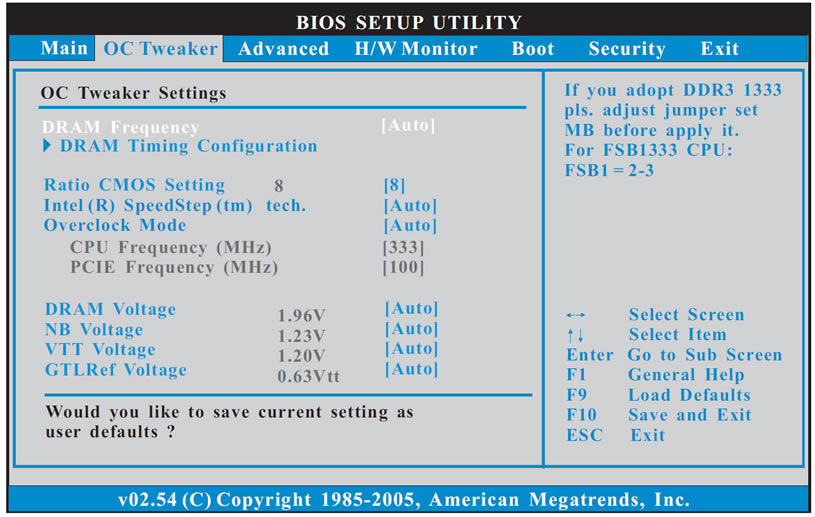
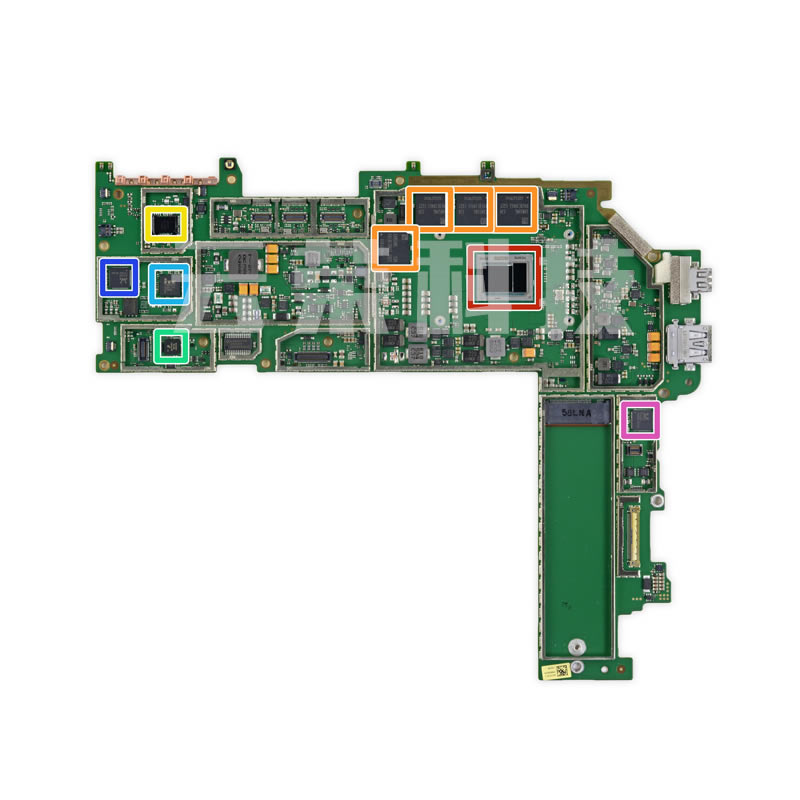
如果上述操作无效,则可以按照以下步骤访问BIOS:
1、Windows 10启动时,打开“开始”菜单,然后单击“电源”按钮。
2、按住Shift键,然后选择“重新启动”选项。
3、您应该看到几个可用的选项,选择进行故障排除。
4、现在选择高级选项> UEFI固件设置。
5、单击“重新启动”按钮,您的计算机现在应进入BIOS。
进入BIOS后,查找BIOS更新选项并选择它。现在,您需要从USB闪存驱动器中选择BIOS更新文件,然后等待BIOS更新。一些制造商提供的工具会创建带有所有必要文件的USB记忆棒,因此您无需手动传输它们。请记住,每种主板型号的更新过程都不同,因此请务必查看说明手册以获取有关如何更新BIOS的详细信息。

四、解决方案2:使用DOS系统创建可启动的U盘
这是较旧的BIOS刷新方法,操作可能是最复杂的。此过程需要您创建可引导的USB闪存驱动器,并将新版本的BIOS复制到USB闪存驱动器。此外,您还需要一个可以刷新BIOS的脚本。此文件通常在BIOS更新文档中可用,扩展名为.exe或.bat。在某些情况下,必须单独下载此脚本。
要使用DOS系统创建可引导的U盘,您需要使用第三方工具,例如Rufus。只需使用此工具格式化U盘,并确保选择“使用FreeDOS”选项来创建可引导磁盘。完成后,将BIOS更新文件和安装脚本复制到U盘,然后重新启动计算机。从U盘启动计算机,然后使用DOS运行安装脚本。这是一个高级程序,因此我们强烈建议您查看主板手册,以获取有关其操作方法的详细说明。
五、解决方案3:使用基于Windows的程序
如果使用DOS对您来说太复杂了,您可能要考虑使用基于Windows的应用程序。许多主板制造商提供BIOS更新应用程序,使您可以使用简单的图形界面来更新BIOS。尽管这是最简单的方法,但存在一些问题。安装的软件有时会干扰此过程,并导致BIOS更新失败。安全程序通常会干扰BIOS更新过程并导致各种问题,因此最好在刷新BIOS时将其完全禁用。任何系统崩溃或冻结都可能影响更新过程,因此最好使用其他方法更新BIOS。主板制造商通常会建议最好的方法来更新BIOS,因此请务必使用此方法。
六、摘要
更新BIOS并非易事,但可能具有潜在危险,因此,如果您决定更新BIOS,请小心。另外,请务必在开始之前仔细检查所有内容。许多BIOS更新工具都会为您提供保存或备份当前BIOS的选项,因此请务必使用此功能。
特别提醒:如果没有必要,请不要更新BIOS,尤其是因为如果执行不正确,则可能会对主板造成不可逆转的损坏。但是,如果遇到硬件问题,唯一的解决方案是更新BIOS,请务必仔细阅读主板手册,以了解如何正确更新BIOS。
本文来自本站,转载请注明本文网址:
http://www.pc-fly.com/a/ruanjian/article-333101-1.html
……